Genie выведет на экран окно установки и настройки устройств ввода-вывода (рисунок 4), в котором будут перечислены установленные устройства (если они установлены).
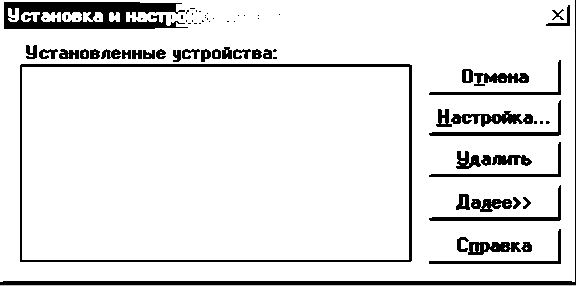
Рисунок 4 - Окно установки устройств
Чтобы увидеть список устройств, которые можно установить в систему, следует нажать кнопку “Далее>>“. Окно установки и настройки устройств ввода-вывода изменится (рисунок 5).

Рисунок 5 - Список устройств
Для того, чтобы программа могла обрабатывать данные, поступающие от модулей серии ADAM 4000, необходимо установить устройства с последовательным доступом. Из предложенного списка устройств нужно выбрать “Advantech COM Devices” и нажать кнопку «Добавить». В результате появится новое окно для устройств с последовательным доступом (рисунок 6).
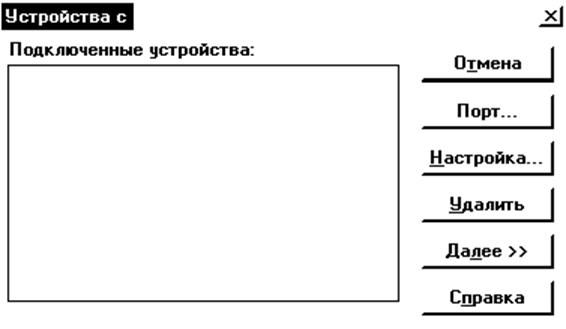
Рисунок 6 - Последовательные устройства
В этом окне следует нажать кнопку “Порт…” для ввода параметров последовательного порта (рисунок 7).
В данном случае следует установить режим обмена RTS и Hex-адрес порта COM2: 2f8
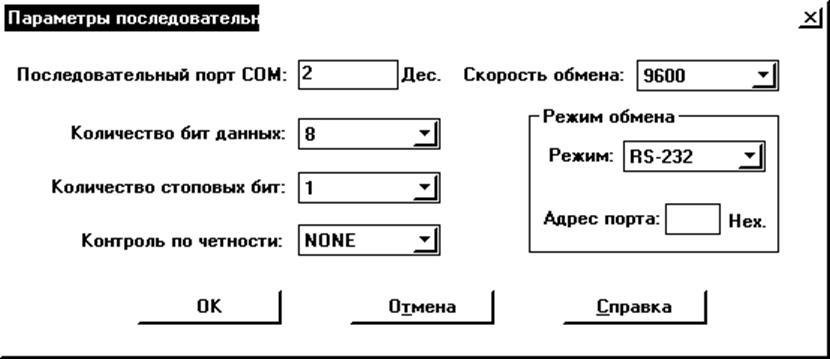
Рисунок 7- Настройки порта
Когда параметры последовательного порта введены и нажата кнопка “ОК”, программа возвращает нас к окну устройств с последовательным доступом и становится доступна кнопка “Далее>>”. При нажатии на эту кнопку окно изменится, и станет доступен список устройств (рисунок 8).
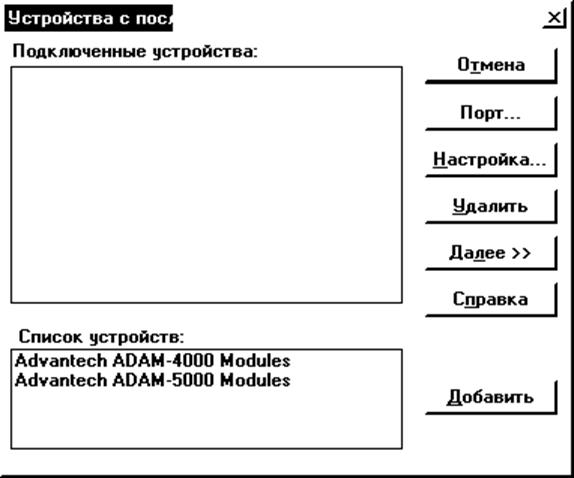
Рисунок 8 - Выбор модулей
Из предложенного списка выбрать “Advantech ADAM-4000 Modules” и нажать кнопку «Добавить». Программа выведет на экран окно настройки модуля Advantech ADAM-4000. В поле “Тим модуля” следует выбрать “ADAM 4011”, в поле “Адрес модуля” указать соответствующий адрес (рисунок 9).
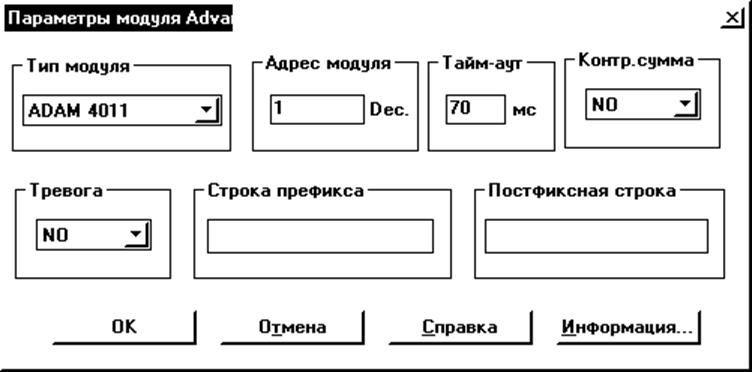
Рисунок 9 - Настройка модуля
Так как в системе два модуля ADAM, то необходимо добавить еще один модуль ADAM-4014D (рисунок 10).
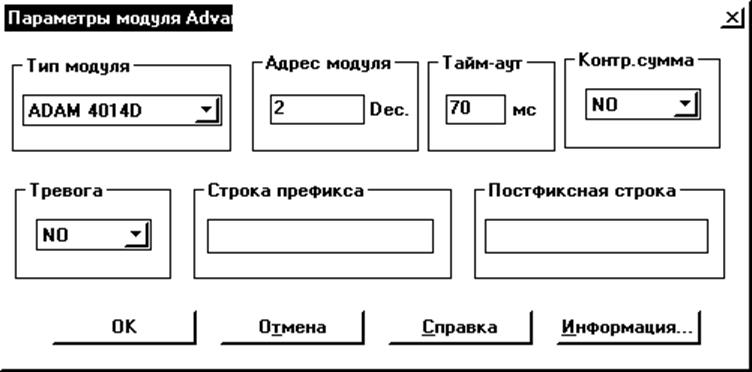
Рисунок 10 - Настройка модуля
После введения настройки модулей, программа в окне устройств с последовательным доступом покажет список подключенных устройств (рисунок 11).

Рисунок 11 - Подключенные модули
При нажатии кнопки “Закрыть” в окне установки и настройка устройств ввода-вывода появится устройство “СОМ2” (рисунок 12).

Рисунок 12 - Установленные последовательные устройства
Далее из предложенного списка устройств необходимо выбрать строку “Advantech PCL-818L/H/HD/HG” и нажать кнопку «Добавить». Появится окно настройки параметров модулей сбора данных PCL-818L/H/HD/HG (рисунок 13). Тип модуля следует выбрать PCL-818L, также указать “16 однополярных” каналов АЦП.
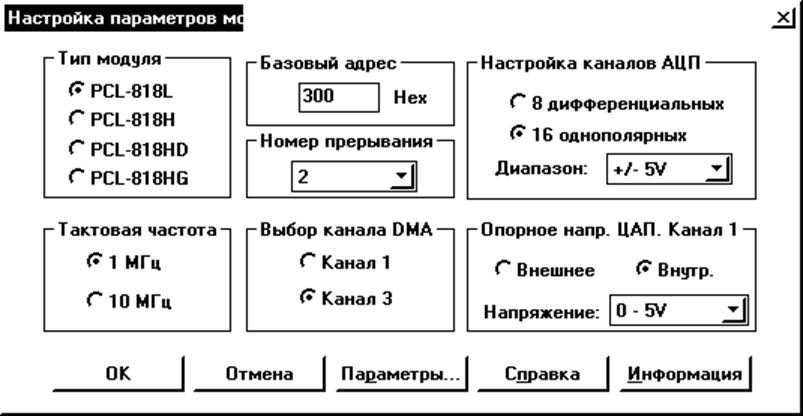
Рисунок 13 - Плата аналогового ввода-вывода
Затем следует настроить дочернюю плату, окно настройки которой появится по нажатию кнопки “Параметры…”. В появившемся окне (рисунок 14) тип платы следует выбрать PCLD-8115 .
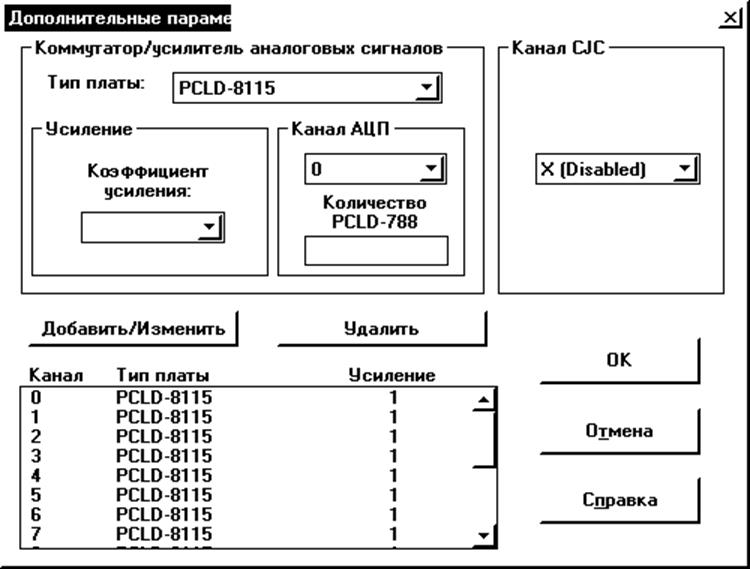
Рисунок 14 - Настройка PCLD-8115
Затем из предложенного списка устройств в окне установки и настройки устройств ввода-вывода необходимо выбрать строку “Advantech PCL-722/724/731” и нажать кнопку «Добавить». Появится окно настройки параметров модулей сбора данных PCL-722/724/731 (рисунок15). Тип модуля следует выбрать PCL-724, в “Канале 0” групу «РС» установить в «in».
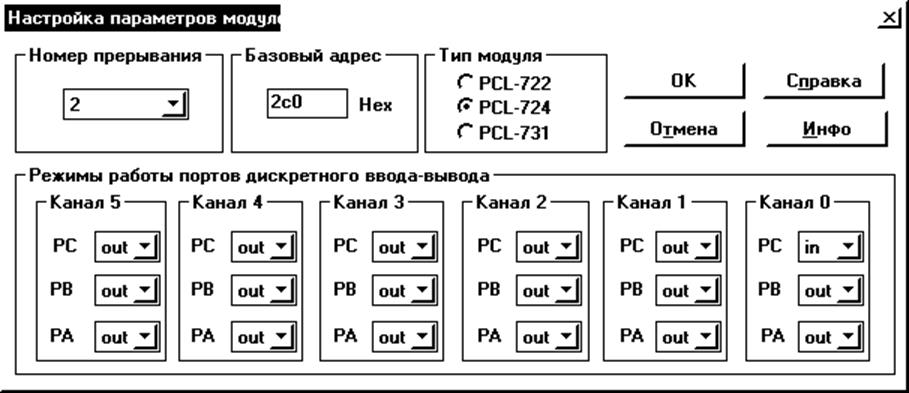
Рисунок 15 - Настройка платы PCL-724
После нажатия кнопки “ОК” окно установки и настройки устройств ввода-вывода должно выглядеть так как показано на рисунке 16.

Рисунок 16 - Подключенные устройства
Результатом установки и настройки устройств ввода-вывода будет возможность получения данных от модулей серии ADAM-4000, плат PCL-8115 и PCL-782, а также вывод сигналов на плату PCL-785.
Утилита Adam предназначена для выполнения следующих функций:
- конфигурирование модулей;
- калибровка модулей;
- ввод и вывод данных;
- установка предельных уровней срабатываний ( тревог );
- автопоиск пристыкованных модулей;
- эмуляцию терминала.
При запуске, утилита начинает поиск установленных модулей серии ADAM – 4000 на первом последовательном порту COM1 компьютера. Так как в нашем случае устройства подключены к COM2, то первоначальный поиск следует прекратить нажатием клавиши “Esc”. Далее, программа выведет на экран основное окно. Главный экран сервисной программы состоит из линейки меню в верхней его части и рабочего поля, отображающего информацию о подключенных модулях. В рабочем поле перечисляются характеристики модулей, параметры их конфигурации и значения на входе или выходе.
Для поиска следует установить настройки последовательного порта, к которому подключены модули ADAM – 4000. Для этого на пункте верхнего меню “COMport > COM Port” необходимо нажать клавишу <Enter> и из предложенного списка выбрать нужный порт, в нашем случае – это COM2 (рисунок 17).
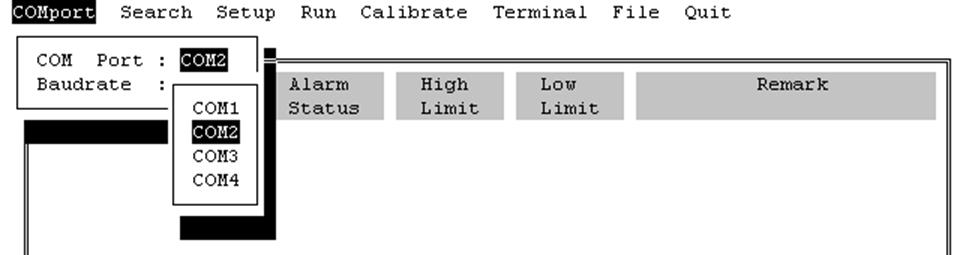
Рисунок 17 - Выбор COM порта
Аналогичным образом производится выбор скорости передачи данных порта – пункт “COMport > Baudrate”. Значение скорости – 9600 (рисунок 18).
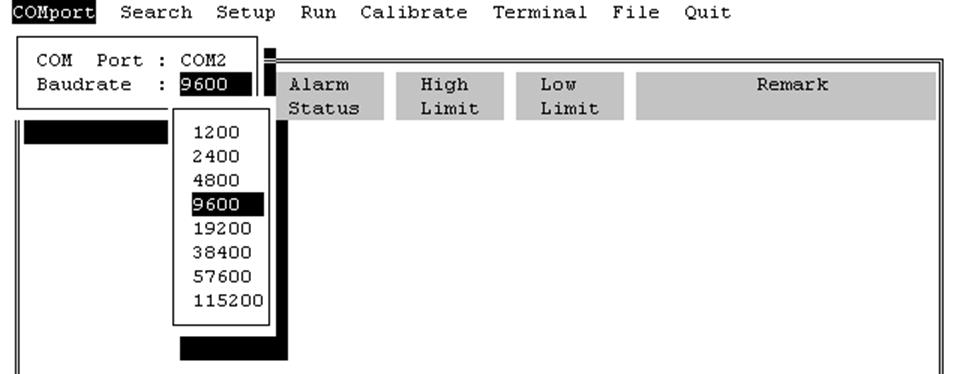
Рисунок 18 - Скорость передачи данных порта
Команда “Search” (Поиск) обычно используется для сканирования модульной сети. Для поиска устройств в на линейке меню имеется пункт “Search”. При выборе и нажтии клавиши <Enter> на экране появится окно, в котором будет расположена подсказка на ввод диапазона адресов модулей, подлежащих сканированию (поиску). Ввод значений – в десятичном формате, от 0 до 255 (рисунок 19).
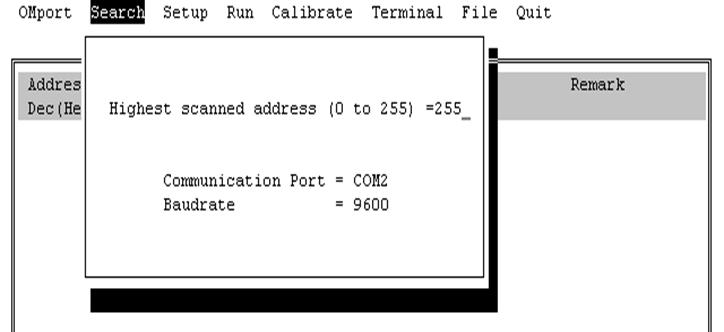
Рисунок 19 - Поиск устройств
По завершении поиска программа покажет найденные подключенные модули в виде таблицы (рисунок - 20)

Рисунок 20 - Найденные устройства
Настройка устройств производится путем выбора пункта верхнего меню “Setup”, после чего на рабочем поле высветится курсор выбора модуля. Следует переместить курсор выбора на модуль, который необходимо сконфигурировать и нажать <Enter> (рисунок 21). На экране появится экран конфигурирования с перечнем доступных, для данного типа модулей, параметров конфигурации и с текущими значениями каждого из параметров.

Уважаемый посетитель!
Чтобы распечатать файл, скачайте его (в формате Word).
Ссылка на скачивание - внизу страницы.